¿Cómo editar archivos MKV? En este artículo enumeramos 4 editores de video distintos para ayudarte a recortar archivos MKV, editar MKV, etcétera. Para esto, te recomendamos el mejor editor de video gratis, MiniTool MovieMaker. El software de MiniTool puede ayudarte a editar archivos MKV, reproducir archivos MKV y cambiar el formato de un vídeo de manera gratuita.
¿Cómo se puede recortar un archivo MKV?
¿Cómo editar archivos MKV?
MKV (que viene de Matroshka ), un formato de archivo flexible, es utilizado ampliamente para guardar contenido multimedia, como películas, vídeos de conciertos o programas de televisión en HD. No obstante, muchos programas de edición de vídeo, como iMovie, Windows Movie Maker, Final Cut Pro o Adobe Premiere no se pueden utilizar para editar archivos MKV. ¿Qué debo hacer si necesito editar archivos MKV?
Afortunadamente, MiniTool MovieMaker, un software de edición de video gratuito sin marca de agua, te permite editar archivos MKV fácil y rápidamente. Además, aquí encontrarás otros editores de vídeo gratis para archivos MKV. Lee este artículo para encontrar el mejor editor de vídeo para editar MKV.
Editores MKV
Antes de editar los archivos MKV, tendrás que elegir un editor de vídeo adecuado. Aquí tienes 4 editores MKV distintos.
#1. MiniTool MovieMaker – El mejor editor de MKV
MiniTool MovieMaker es un editor de vídeo gratuito y sin marca de agua. Con este software de edición de vídeo gratuito, puedes crear películas fácilmente y editar archivos MP4, MKV, AVI y otros fácilmente.
Este es un editor de video gratis totalmente, que no lleva anuncios y tampoco ningún otro software incorporado. Gracias a este software editor de vídeo, puedes crear y editar vídeos fácilmente, sin marcas de agua en tus vídeos.
Con este editor de video gratuito tienes disponibles muchas funciones básicas que te ayudarán a editar vídeos, imágenes o archivos de audio. Puedes recortar, dividir, combinar y rotar tus videos fácilmente con solo unos cuantos clics. Y no solo funciona como editor de vídeo, sino también como convertidor de vídeo. Puedes incluso convertir videos a formato audio MP3.
Artículo relacionado: Cómo convertir de YouTube a MP3
MiniTool MovieMaker te ofrece una interfaz intuitiva, lo que posibilita a los usuarios noveles a editar vídeos fácilmente y sin complicaciones. Además, te ofrece plantillas de vídeo que te ayudarán a crear vídeos divertidos rápidamente, trailers y vídeos de películas estilo Hollywood.
Pros
- Gratis
- Interfaz de usuario intuitiva
- Estupendas plantillas de películas estilo Hollywood
- Cambia el formato y la resolución de vídeo
- Recorta, corta, divide y combina vídeos con pocos clics
- Es compatible con cantidad de formatos de audio y vídeo
- Cuenta con muchos filtros, transiciones y efectos de texto animado
Contras
Solo funciona en sistemas operativos Windows
#2. Movavi
El editor de vídeo Movavi es otro editor de video popular que permite editar archivos MKV y crear auténticas obras maestras. Este editor de archivos MKV nos ofrece una interfaz de usuario comprensible intuitivamente, por lo que los usuarios podrán editar archivos de vídeo rápidamente con la ayuda de esta herramienta. Permite dividir vídeos, ponerle música a tu creación, etcétera.
Desafortunadamente, existen cantidad de funciones en este editor MKV, pero puede llevaste mucho tiempo revisar todas sus funciones.
Pros
- Interfaz de usuario intuitiva
- Soporta cantidad de formatos de vídeo y audio
- Es compatible con Windows y Mac
Contras
- La versión completa es de pago
- Tutoriales en línea confusos
- Mal servicio de atención al cliente
#3. Avidemux
Avidemux es un editor de vídeo que no es compatible con algunos formatos de archivo bastante modernos, como WebM , pero que admite otros muchos formatos, como MKV. Este editor de vídeo permite cortar archivos de vídeo, aplicar transiciones a los vídeos, añadir audio a tus vídeos, cambiar el formato de video, etcétera. Y lo que es más importante, es un editor de vídeo gratuito. Por lo tanto, podrás editar archivos MKV sin tener que gastar dinero. No obstante, este programa puede ser un poco difícil de usar para algunas personas, porque no tiene una interfaz de usuario sencilla.
Pros
- Gratis
- Cambiar el formato de vídeo
Contras
Interfaz no demasiado intuitiva
#4. Kdenlive
Kdenlive es un software gratis y de código abierto que permite editar archivos MKV en sistemas operativos Windows, Linux o Mac. Gracias a este editor de vídeo gratis, puedes añadir transiciones, efectos de vídeo a tus archivos MKV y cortar tus archivos de video. La principal ventaja de este editor MKV gratuito es que puedes personalizar la disposición del programa para que resulte más agradable a la vista y a la hora de trabajar.
Pros
- Gratis
- Interfaz personalizable
- Cuenta no decenas de efectos y de transiciones.
Contras
Su interfaz puede resultar algo compleja para los principiantes.
Compartir estos 4 editores MKV con todos. Haz clic para twittear
Leyendo esto, podrás elegir el editor MKV más adecuado para editar tus archivos MKV.
Cómo editar archivos MKV
MiniTool MovieMaker, un editor de vídeo gratis, sin anuncios, sin software incorporado, es la elección más sabia para casi todos los usuarios. Con este editor gratuito, no solo puede editar MKV, sino que también puede editar archivos MP4 y otros.
Artículo relacionado: Editor de MP4
Si utilizas este editor MKV gratuito para editar tus archivos MKV, no tendrás que preocuparte por la marca de agua. Ahora, vamos a ver cómo editar archivos MKV siguiendo los pasos a continuación.
Paso 1. Descarga e instala el editor MKV gratis
Descargar e instalar MiniTool MovieMaker en tu PC. Después, inicia este editor MKV gratuito y cierra la ventana de las plantillas de películas para llegar hasta su ventana principal. Esta herramienta gratuita solo es compatible con Windows 10, Windows 8 y Windows 7. En este caso, vamos a usar Windows 10 para el ejemplo.
MiniTool MovieMakerHaz clic para Descargar100%Limpio y seguro
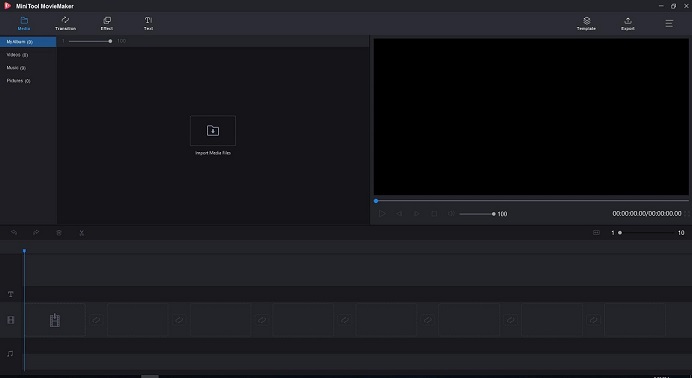
Paso 2. Funciones básicas para editar MKV
En la interfaz principal de este editor de vídeo gratuito, puedes hacer clic en el botón de importar archivos multimedia para importar tus archivos MKV u otros archivos multimedia que necesites, como archivos de música. Arrastra y suelta los archivos que necesites y que quieras editar a la línea de tiempo. A continuación, edita los archivos MKV.
Función 1 Silencia el ruido de fondo
Si tu archivo MKV tiene un poco de ruido de fondo, se puede eliminar fácilmente. Mueve el ratón al videoclip en la línea de tiempo y haz clic en el icono de la música para silenciar la música de fondo.
Función 2 Rotar vídeo
Siempre que quieres girar 90 grados un vídeo o cambiar el formato de un vídeo de vertical a horizontal, MiniTool MovieMaker puede ayudarte. Haz doble clic en el vídeo que quieras rotar en la pista de video y gírala según tus necesidades. Vamos a aprender cómo rotar vídeo.
Función 3 Combinar video
MiniTool MovieMaker te permite combinar distintos vídeos en uno. Para unir vídeos gratis, solo tienes que importar tus archivos, arrastrarlos y soltarlos a la línea de tiempo, editar esos archivos y guardarlos.
Artículo relacionado: Unir archivos MP4
Función 4 Transiciones de video
MiniTool MovieMaker te ofrece distintos tipos de transiciones de vídeo, incluyendo diagonales, iris, despegado de página, revelado, barrido, etcétera. Puedes aplicarlas a la hora de editar una película o un vídeo y conectar así unas tomas con otras. Solo tienes que hacer clic en la pestaña de transición, elegir la transición que quieras utilizar, arrastrarla y soltarla a los dos clips en la línea de tiempo.
Función 5 Recortar/dividir vídeo
¿Cómo dividir o recortar un archivo MKV? Por ejemplo, ¿cómo se puede eliminar rápidamente el comienzo y el final de un vídeo? La función de recortar vídeo puede hacerlo. Para recortar un archivo MKV, elige el archivo de video y cambia su duración en la línea de tiempo moviendo el punto de inicio o el punto final del videoclip.
Función 6 Añadir texto a MKV
Con este editor MKV gratuito tienes a tu disposición muchos efectos de texto animados. Puedes añadir títulos, créditos finales y subtítulos a archivos MKV para darle el toque final a tu historia. La duración predeterminada de los subtítulos es de unos 4 segundos, puedes recortarlo para cambiar su duración. Aprende cómo añadir subtítulos a un vídeo .
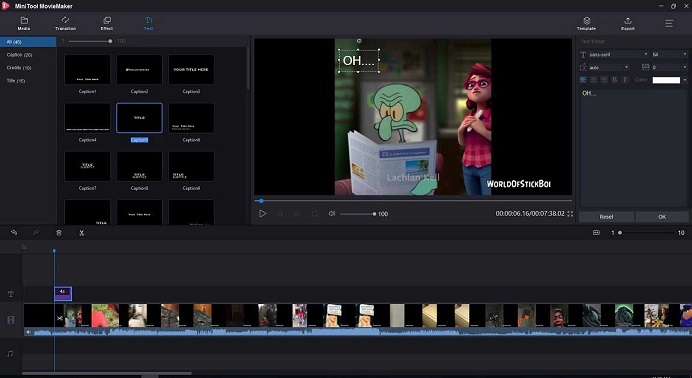
Paso 7. Añadir música a un vídeo
Puedes añadirle música a un vídeo para cambiar el tono de tu película. MiniTool MovieMaker te ofrece una biblioteca de música libre de derechos de autor a la que puedes acceder, además de permitirte utilizar tu propia música.
Después, puedes editar los archivos de la música para crear una estupenda película. Por ejemplo, puedes ajustar el volumen del audio, recortar o partir la música, realizar fundidos de entrada o de salida, etcétera.
Paso 3. Guardar los archivos MKV que has editado
Después de que hayas editado los archivos MKV, puedes guardarlos en tu PC o exportarlos a un dispositivo.
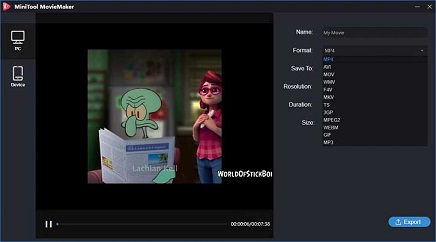
Exportar archivos MKV a PC
Puedes guardar el archivo MKV en tu PC. También puedes guardar el archivo MKV en otros formatos distintos de vídeo, incluyendo MP4, WMV, AVI, MOV, F4V, TS, 3GP, MPEG-2, WEBM, GIF, etcétera. En otra palabra, con MiniTool MovieMaker puedes cambiar el formato de vídeo fácilmente.
Elige un formato de archivo, ponle un nombre, elige un ubicación para guardar el archivo MKV, haz clic en Ajustes para cambiar la calidad o la resolución de vídeo y, finalmente, haz clic en el botón Exportar de nuevo para guardarlo.
Exportar el archivo MKV al dispositivo
Este editor de MKV gratuito te permite también le exportar el archivo MKV a dispositivos como Apple TV, iPhone, Smartphone, iPad, Xboxone, Galaxy note 9, Nexus, PS4 y Sony TV.
MiniTool MovieMaker es una buena opción para los usuarios que quieren editar MKV gratis. En general, este editor gratuito de vídeo tiene otras 2 buenas funciones que son muy útiles para editar MKV.
2 características ocultas de MiniTool MovieMaker
MKV Player
MKV es un formato de archivo de contenedor de estándar abierto, pero no muchos reproductores típicos pueden reproducir este archivo. Afortunadamente, MiniTool MovieMaker, un editor de vídeo gratis, puede reproducir archivos MKV sin ninguna dificultad.
Artículo relacionado: Reproductores MKV gratuitos
MKV Converter
Como ya sabemos, el MP4 es el formato de archivo más popular y más compatible con todos los dispositivos. Sin embargo, los archivos MKV son demasiado grandes. Por lo tanto, si lo que quieres es liberar algo de espacio o quieres importar los archivos MKV a iTunes, debes convertir de MKV a MP4. En esto, MiniTool MovieMaker puede ayudarte a realizar esta tarea de manera fácil y gratuita.
Cómo convertir de MKV a MP4
- Ejecuta este convertidor de MKV gratuito.
- Importa tu archivo MKV, después arrástralo y suelta ese archivo MKV a la línea del tiempo. Edita este archivo si así lo deseas.
- Haz clic en el botón de exportar y luego mantiene los ajustes por defecto para convertir de MKV a MP4.
Artículo relacionado: Cambiar formato de vídeo
Conclusión
En este post te hemos informado de cómo editar MKV con el mejor editor MKV gratis. Ahora, ha llegado tu momento de editar archivos MKV. Si tienes cualquier consulta de cómo usar MiniTool MovieMaker para editar los archivos de vídeo, ¡no dudes en contactar con nosotros! Si ha descubierto otros editores de MKV buenos, háznoslo saber y actualizaremos este artículo lo antes posible.
Preguntas frecuentes sobre editar MKV
- Ejecuta MiniTool MovieMaker.
- Importe tu archivo MKV y añade el archivo a la línea de tiempo.
- Usa el ratón para señalar el extremo del archivo MKV que quieres cortar y haz clic en el icono de recortar.
- Arrastra el icono en dirección hacia adelante o hacia atrás para recortarlo.
- Guarda el archivo MKV recortado.
- Descarga e instala el convertidor MKV gratuito, MiniTool MovieMaker.
- Ejecuta el convertidor de vídeo gratuito e importa el archivo MKV.
- Arrastra y suelta el archivo MKV a la línea del tiempo y, si así lo deseas, edita el archivo de vídeo.
- Haz clic en el botón de Exportar para guardarlo en formato MP4.
- MiniTool MovieMaker
- VLC
- 5KPlayer
- Media Player Classic
- DivX Plus Player
- CyberLine PowerDVD
- RealPlayer
- KMPlayer
- Potplayer
- GOM Player
- SMPlayer
- UMPlayer
- Perian
- MPlayerX
- MoliPlayer
- MX Player


Comentarios del usuario :